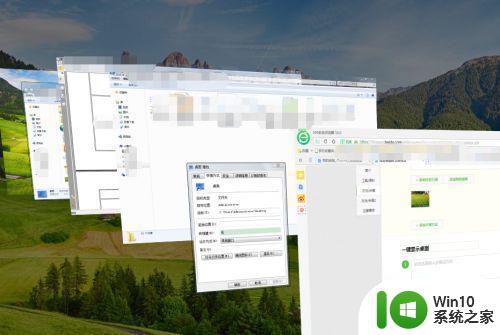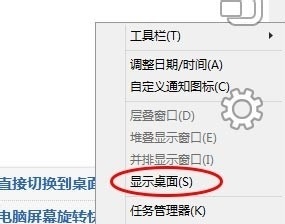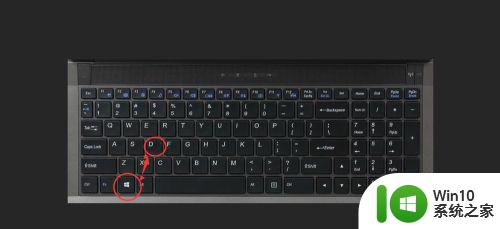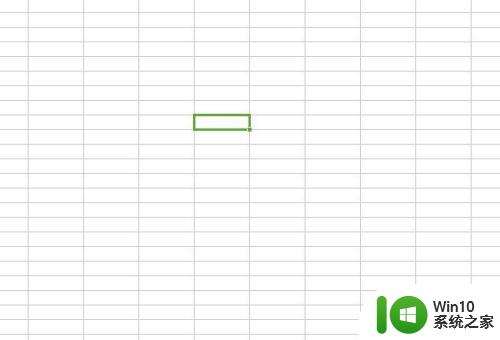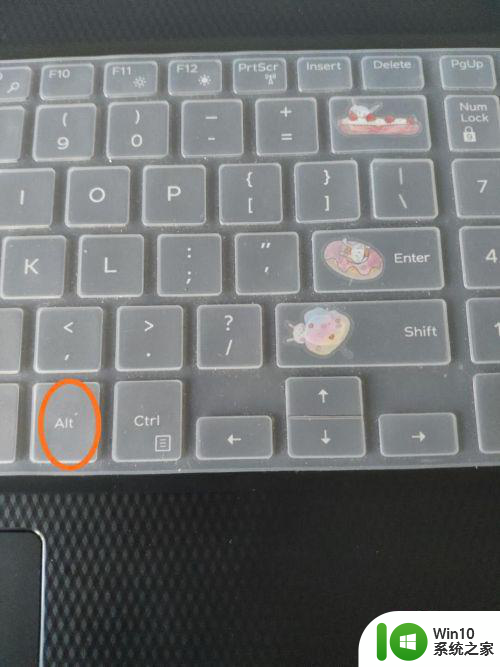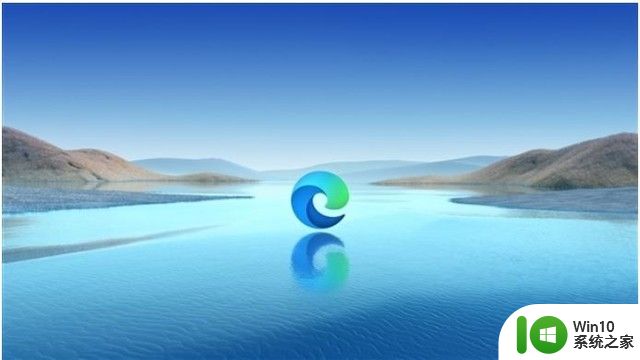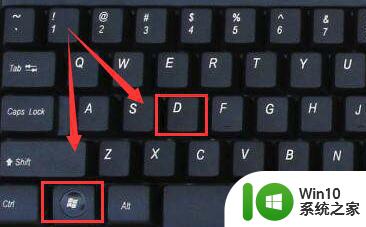怎么返回桌面快捷键 电脑桌面快速返回方法
怎么返回桌面快捷键,电脑桌面是我们经常使用的一个界面,然而有时候我们会迷失在繁琐的操作中,不知道怎么返回到桌面,电脑上有很多快捷键可以帮助我们快速返回桌面,让我们的操作更加便捷。比如我们可以使用Win+D组合键,只需按下这两个键,就能立即返回到桌面,省去了通过鼠标点击任务栏的步骤。除此之外还有Alt+Tab组合键,可以在打开的窗口之间切换,快速找到桌面窗口。还有一种方法是使用Win+M组合键,将所有窗口最小化,直接回到桌面。掌握这些快捷键,我们就能快速、方便地返回到桌面,提高工作效率。
方法如下:
1.一般情况,如果任务栏是在电脑桌面低端。那么在电脑任务栏的最右边会有一个返回桌面的快捷区域,只要鼠标移动到该区域就会显示桌面,但需要鼠标左键单击一下才会留着桌面。如下图所示,因为我的任务栏是在电脑桌面右侧,所以快捷键会在下方。

2.另外一种方法是,右键单击任务栏,在右键菜单中选择显示桌面。即可快速返回到桌面上。
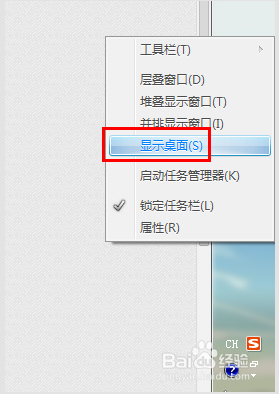
3.还一种快捷的方法是按windows键。如下图所示的键,一般是在键盘的左下方。这个一般是在玩全屏游戏的时候使用非常快捷有效,比如玩dota或者cs的时候都是非常游戏。其他各种游戏也可以亲自去测试一下。

4.最后一种方法是最为实用的方法。按快捷键【windows键+D键】,如下图所示,两键同时按,或者先按住windows键不放再按D键。这种方法在任何时候都是有用的,并且熟练使用后可以达到非常快的速度。
还想告诉大家的是,在利用这种方法回到桌面后。不进行其他操作,再重复一下windows键+D键又会回到之前的界面。所以这种方法是非常实用的。

以上是如何返回桌面快捷键的全部内容,如果您还有疑问可以参考上面小编的步骤进行操作,希望对您有所帮助。